如何使用 PowerShell 更改 Azure VM 大小?
首先,我們可以使用以下命令來檢索當前應用的 Azure VM 大小。
PS C:\> $vm = Get-AzVM -VMName VMName PS C:\> $vm.HardwareProfile.VmSize
輸出
Standard_B1ms
現在,我們可以使用以下命令來獲取特定位置中可用的 Azure VM 大小。
PS C:\> Get-AzVMSize -VMName $vm.Name -ResourceGroupName $vm.ResourceGroupName
您將獲得所有可用的 Azure VM 大小。
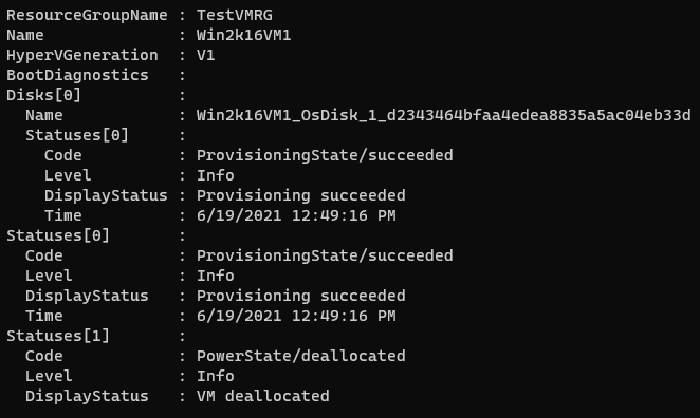
現在我們需要設定 VM 大小。在這裡,我們將首先設定 VM 的大小,然後我們會更新虛擬機器以採用更新的大小。
PS C:\> $vm.HardwareProfile.VmSize = 'Standard_B2ms' PS C:\> Update-AzVM -VM $vm -ResourceGroupName $vm.ResourceGroupName - Verbose
我們將 VM 的大小從 Standard_B1ms 更改為 Standard_B2ms.
輸出
VERBOSE: Performing the operation "Update" on target "Win2k16VM1". RequestId IsSuccessStatusCode StatusCode ReasonPhrase --------- ------------------- ---------- ------------ True OK OK
一旦我們檢查硬體大小,它應該會被更新。
PS C:\> (Get-AzVM -VMName vmname).HardwareProfile.VmSize Standard_B2ms

廣告

 資料結構
資料結構 網路
網路 RDBMS
RDBMS 作業系統
作業系統 Java
Java iOS
iOS HTML
HTML CSS
CSS Android
Android Python
Python C 程式設計
C 程式設計 C++
C++ C#
C# MongoDB
MongoDB MySQL
MySQL Javascript
Javascript PHP
PHP